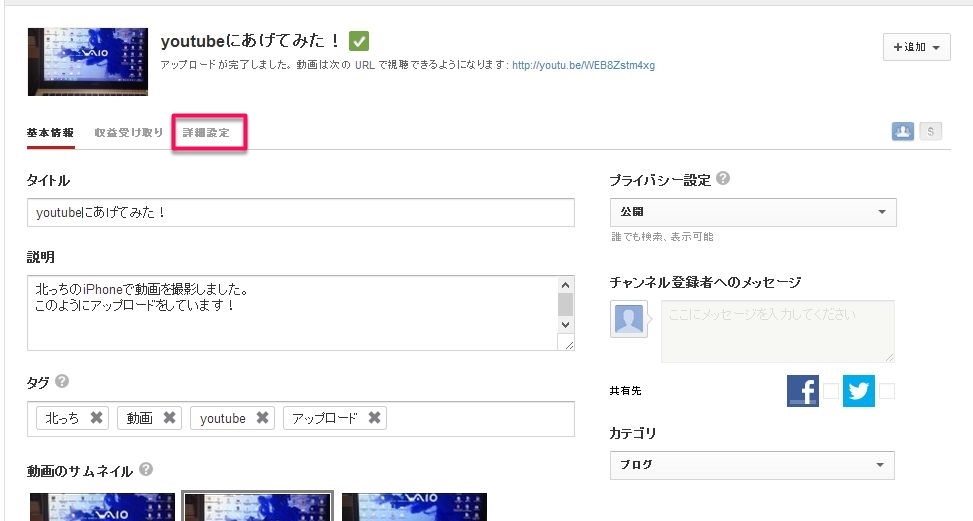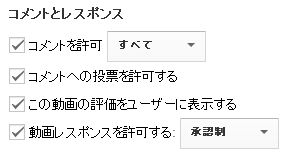前回の記事でyoutubeに動画を
上げるまでは説明しました。
ここの設定をもっと細かく出来るんですよ。
コメントを許可したり、埋め込みを拒否したり・・・
知っておくと応用が聞くので
チェックしてくださいね。
youtubeの詳細設定をする
動画をアップロードした時に
他にも設定出来る画面があることに気付きましたか?
この赤枠のとこ。
「詳細設定」をクリックしてください。
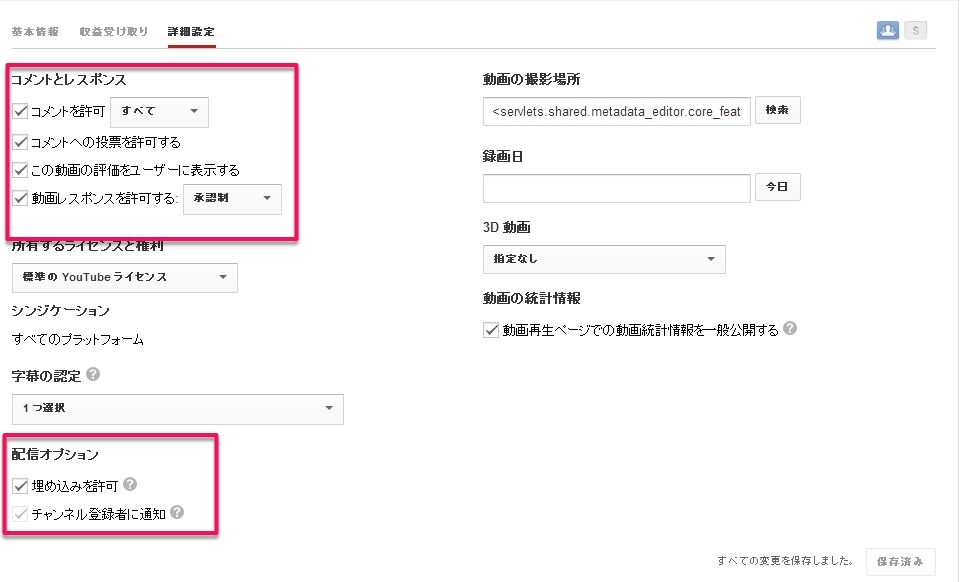
こんな画面が表示されます。
注目して欲しいのは
赤枠で囲んだ2箇所。
◇コメントとレスポンス
ブログと同じ用にyoutubeでは
動画を見た人がコメントを残す昨日があります。
コメントとレスポンスでは
コメントを受け付けたり評価してもらうことを
拒否したりすrことが出来ます。
◇コメントを許可
すべて→全部コメントを受け付けます
承認制→コメントを1つずつ見てから受け付けるか
決める事が可能です。
チェックを外すとコメント自体を受け付けません。
動画によって設定してあげましょう。
◇コメントへの投票を許可する
残されたコメントを評価出来るように
するか決める事ができます。
これはいいコメントだ!と
評価出来るんですよね。
これはコメントを受けるなら有り。
受け付けないなら気にしなくていいです。
◇この動画の評価をユーザーに表示する
youtubeは動画に評価を
つける事が出来るのですが
これを見る側に表示するか?ということです。
評価の高い動画だと
やっぱり気になりますからね。
チェックしておきましょう。
◇動画レスポンスを許可する
これはコメント欄に動画を
載せてもいいか?ということです。
他の人の動画をむやみ
やたらと載せられるのは
あまり気持ちのいいものではありません。
また、悪質な動画もあるので、
ここは承認制を選択しておきましょう。
◇配信オプション
ここでは埋め込みの許可が
選択出来ます。
埋め込みというのは
ブログにyoutubeの動画を
そのまま載せることの出来る機能です。
あなたの動画を広めてもらう意味では
すごく使える機能になります。
逆に限定で配信しているような
動画に関しては埋め込みは
許可しないほうがいいです。
他人がブログにあなたの
動画を貼り付けたら限定公開の
意味ないですからね(^_^;)
動画に合わせて許可するか決めましょう。
設定が出来たら、
保存することを忘れずに。
この設定は後でも
変更することが可能です。
以前アップした動画でも
チェックしてみてくださいね!